ExcelのWORKDAY関数は、特定の日から数えて特定の営業日後の日付を計算するための便利なツールです。ただし、週末(土曜日と日曜日)はカウントされず、祝日を除外することも可能です。この記事では、WORKDAY関数の使い方について詳しく解説します。
WORKDAY関数とは?
WORKDAY関数は、指定された日付から指定された営業日後の日付を返すExcel関数です。週末(デフォルトでは土曜日と日曜日)はカウントされず、また任意の祝日を除外することも可能です。その基本的な形式は以下の通りです。
=WORKDAY(start_date, days, [holidays])ここで、
- start_dateは開始日を表す日付を指します。
- daysは開始日から数えて何営業日後の日付を求めるかを指定します。正の値を指定すると未来の日付を、負の値を指定すると過去の日付を求めることができます。
- [holidays]はオプショナルな引数で、除外する祝日の日付を指定することができます。これは一連の日付を表すセル範囲や配列を指定することができます。
基本的な使い方
WORKDAY関数の基本的な使い方を以下に示します。
=WORKDAY(DATE(2023, 1, 1), 10)この式は、2023年1月1日から数えて10営業日後の日付を返します。この際、週末はカウントされません。
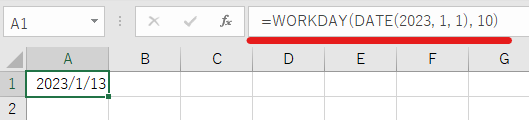
WORKDAY関数の応用
WORKDAY関数の基本的な使い方を理解したら、より具体的な問題に応用することができます。以下にいくつかの例を示します。
祝日を考慮した営業日の計算
WORKDAY関数の強力な機能の一つは、祝日を考慮した営業日の計算です。例えば、2023年1月1日から数えて10営業日後の日付を求める場合、2023年1月2日と2023年1月9日が祝日として定義されているとします。
この場合、まず2023年1月2日と2023年1月9日の日付をExcelのシート上のセルに入力します。例えば、B2セルには”2023/1/2″、B3セルには”2023/1/9″と入力します。
その後、以下のように式を書きます。
=WORKDAY(DATE(2023, 1, 1), 10, B2:B3)ここで、B2:B3は祝日が入力されているセル範囲を指しています。これにより、WORKDAY関数は指定された祝日を考慮して営業日を計算します。
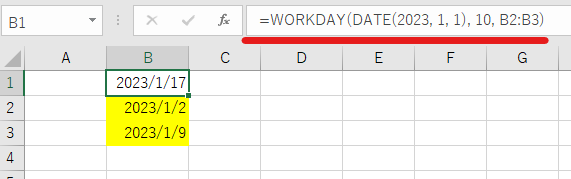
プロジェクトスケジュールの管理
WORKDAY関数は、プロジェクトスケジュールの管理にも有用です。特定のタスクが開始されてから何営業日後に完了するかを計算することができます。
たとえば、2023年1月1日にプロジェクトが開始され、タスクAが10営業日、タスクBがタスクA完了後にさらに20営業日かかるとします。この場合、以下のように式を書きます。
=WORKDAY(DATE(2023, 1, 1), 10) // タスクAの終了日
=WORKDAY(WORKDAY(DATE(2023, 1, 1), 10), 20) // タスクBの終了日これにより、各タスクの終了日を正確に計算することができます。
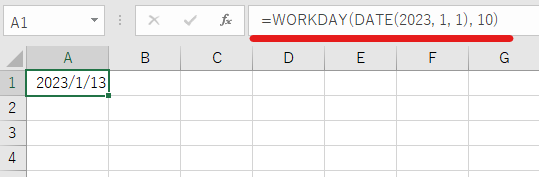
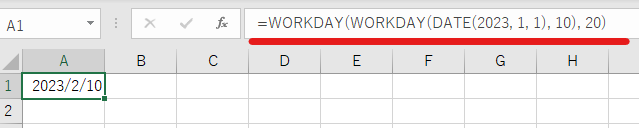
まとめ
この記事では、ExcelのWORKDAY関数の使い方について詳しく解説しました。WORKDAY関数は、特定の日から数えて特定の営業日後の日付を計算する強力なツールです。この関数を使うことで、祝日を含む複雑なビジネス日の計算を一瞬で完了することができます。また、プロジェクトスケジュールの管理にも利用できます。Excelで効率的に仕事をこなすためには、WORKDAY関数の使い方をマスターすることは必須です。この記事があなたのExcelスキルアップの一助となることを願っています。

コメント